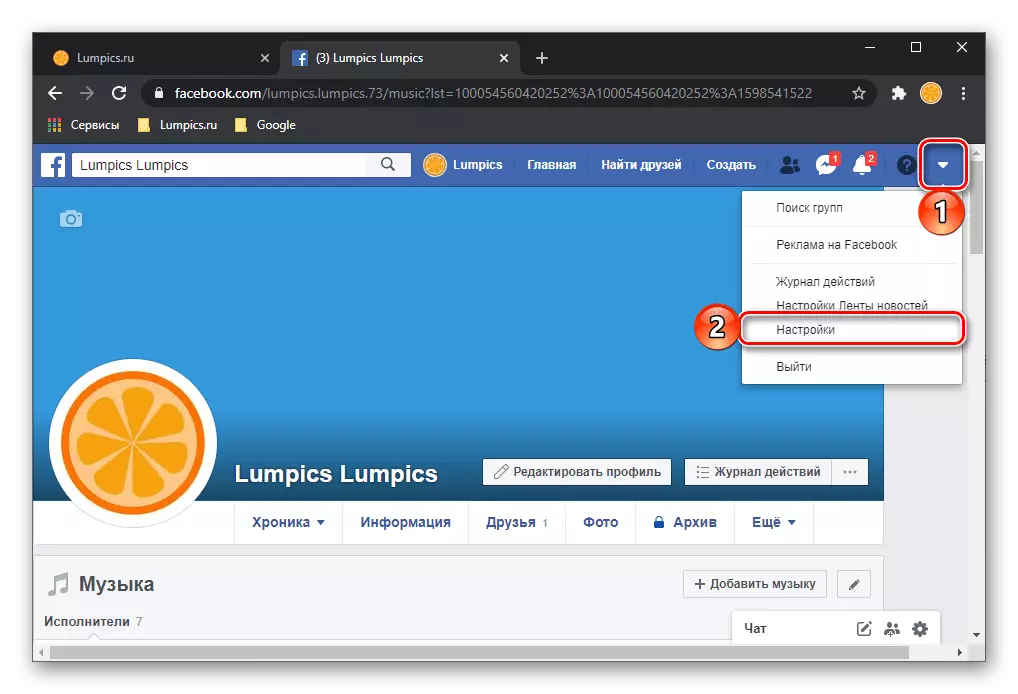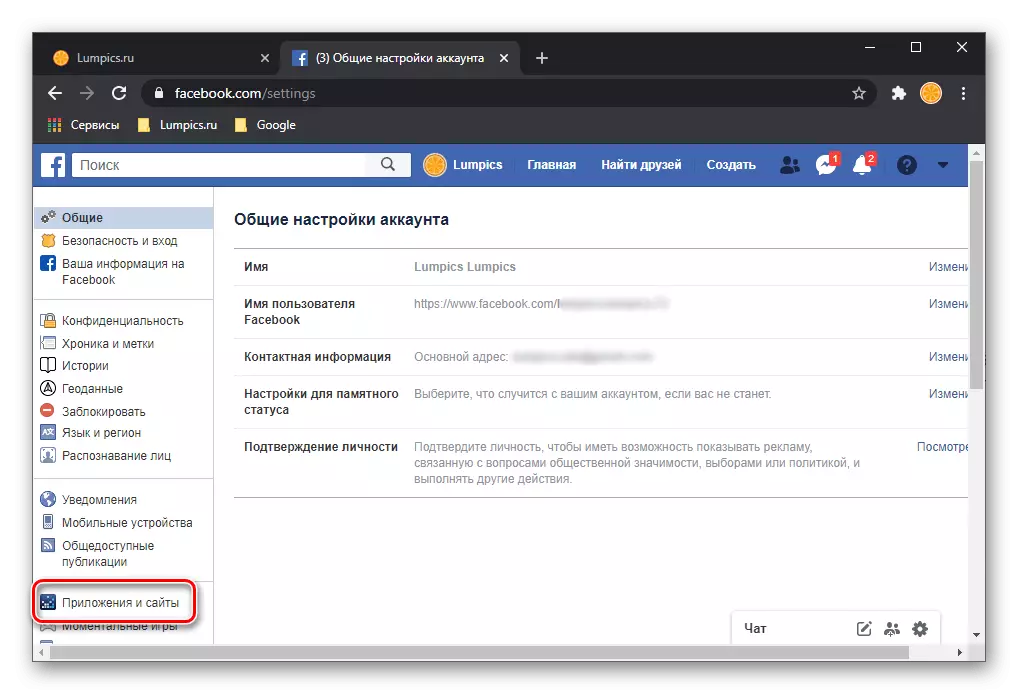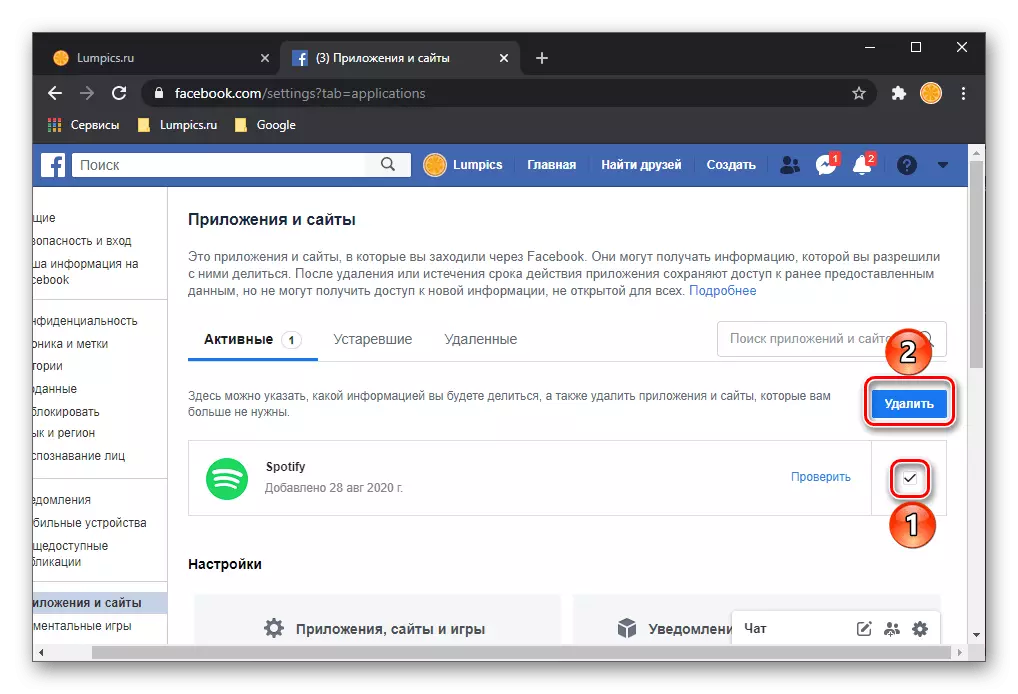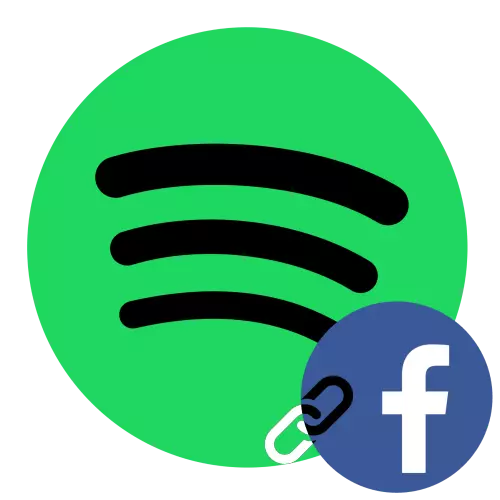
אפשרות 1: תוכנית מחשב
אם אתה רגיל לשימוש כתמים במחשב או במחשב שלך, כדי לקשור חשבון בשירות לרשת החברתית של פייסבוק, עליך ליצור קשר עם פרמטרים התוכנית.
- לחץ על למטה החץ למטה הממוקם בצד ימין של שמך ובחר "הגדרות".
- גלול ברשימת האפשרויות הזמינות והשתמשו בלחצן חשבון פייסבוק.
- הזן כניסה וסיסמה מהחשבון שלך בחלון המוקפץ ולאחר מכן לחץ על "כניסה".
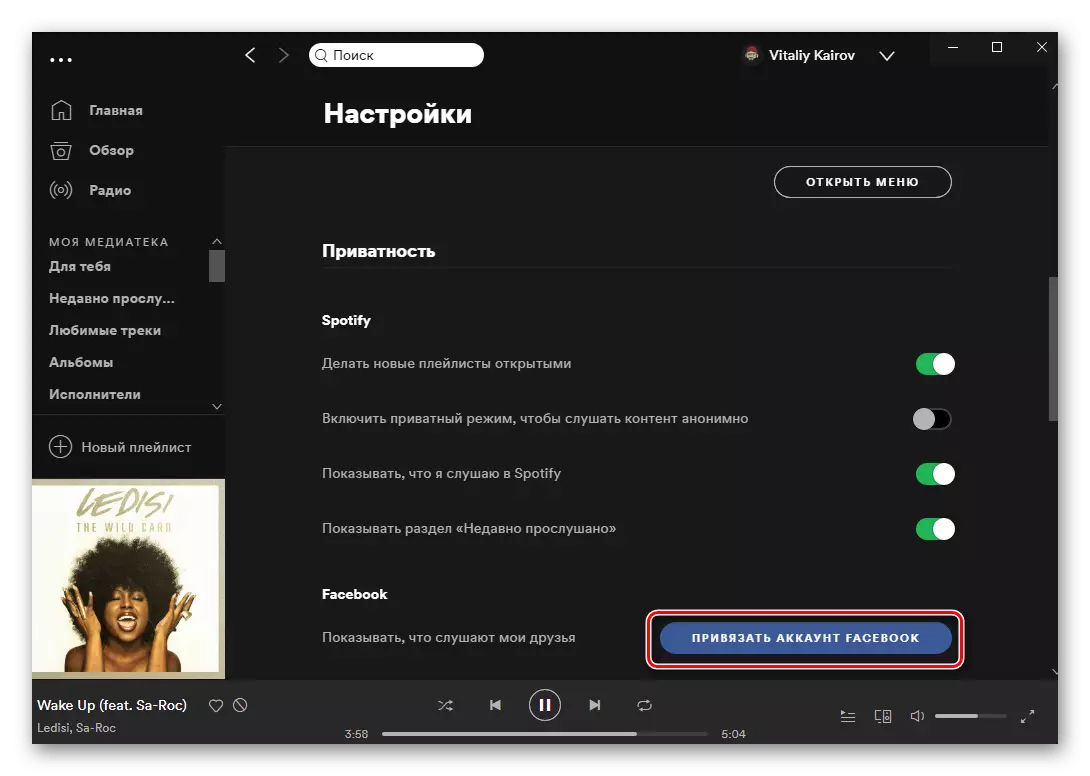
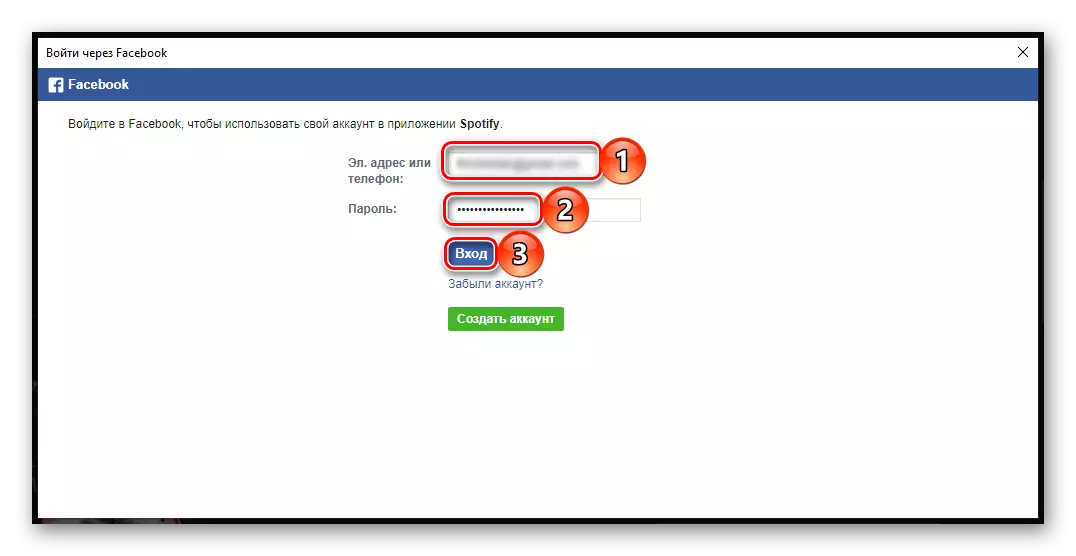
על משימה זו מ כותרת הכותרת של המאמר ניתן לשקול. שים לב כי בזכות צרור זה, אתה יכול למצוא את החברים שלך בפייסבוק ב Spotify ולהירשם להם, בתנאי שהם נהנים מהשירות וגם מורשה אותו.
קרא עוד: איך למצוא ולהוסיף חברים כתמים
אפשרות 2: יישום נייד
היכולת לחשבונות ליגמנט זמין ב Spotify יישומים ניידים עבור iOS ו- Android. האלגוריתם של הפעולה הוא כדלקמן:
- עבור אל הכרטיסייה יישום "דף הבית" והקש על סמל "הגדרות" הממוקם בפינה הימנית העליונה, שבוצע בצורת ציוד.
- פתח את הסעיף "פרטיות".
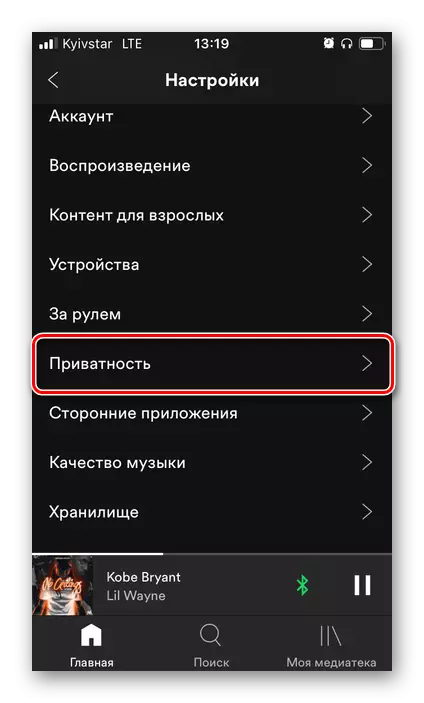
הערה! סעיף זה לא יהיה זמין אם אתה מקשיב כעת למוסיקה במכשיר אחר.
- גע בכתובת "לקשור חשבון פייסבוק".
- אפשר ליישום לגשת לרשת החברתית, הקשה על "ב-" בחלון המוקפץ,
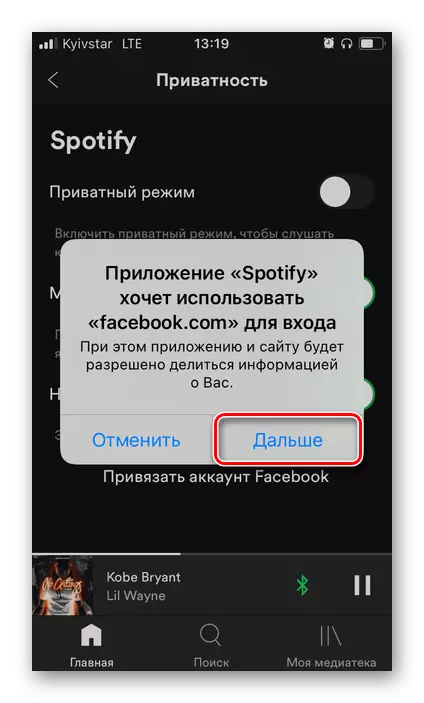
לאחר מכן, ציין את שם המשתמש והסיסמה שלך מהחשבון והיכנס אליו.
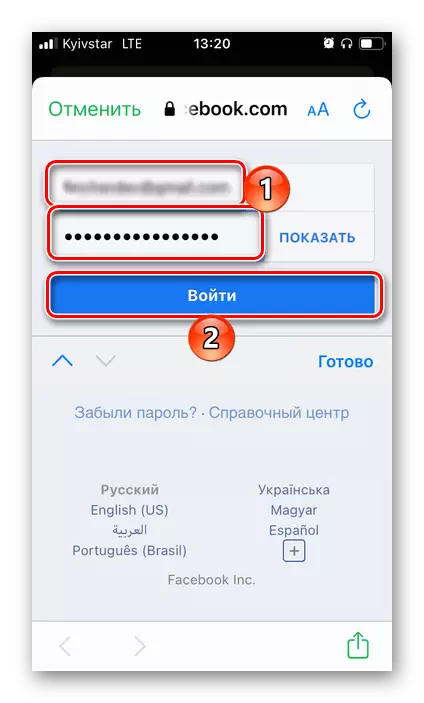
לחץ על "המשך כ * * שם החשבון שלך *".
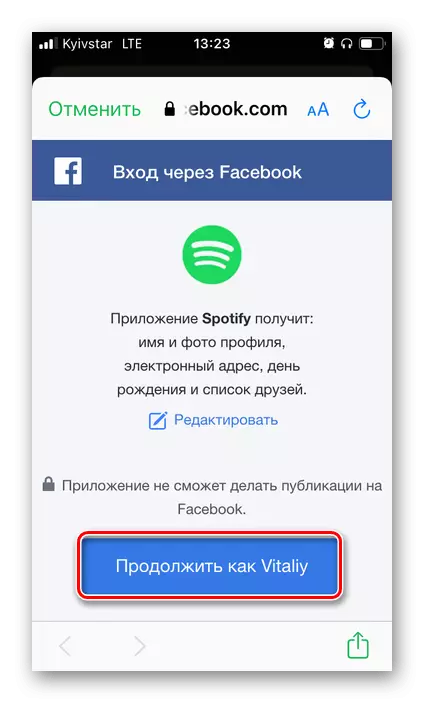
הערה: אם, במקום חשבונות מחייבים, תתבקש לבצע הגדרות מסוימות ברשת החברתית, סגור את החלון, הקשה על הכתובת "ביטול" וחזור על השלבים משני השלבים הקודמים של ההוראה.
- עכשיו ההסווים שלך הם כתמים ופייסבוק מחובר.
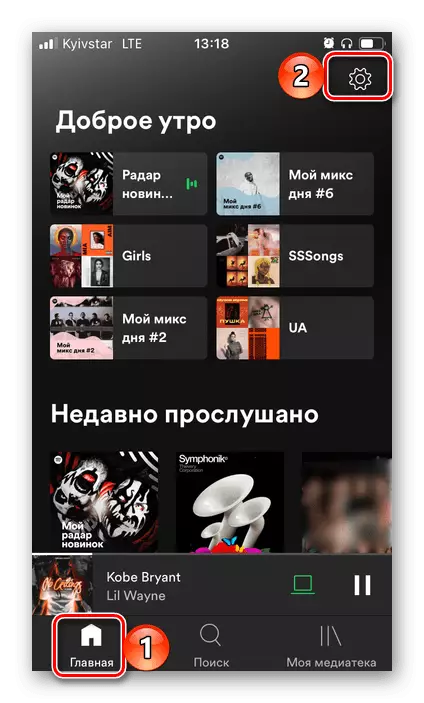
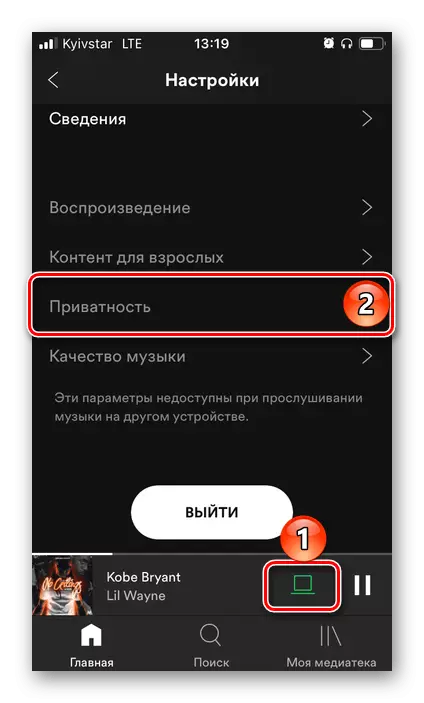
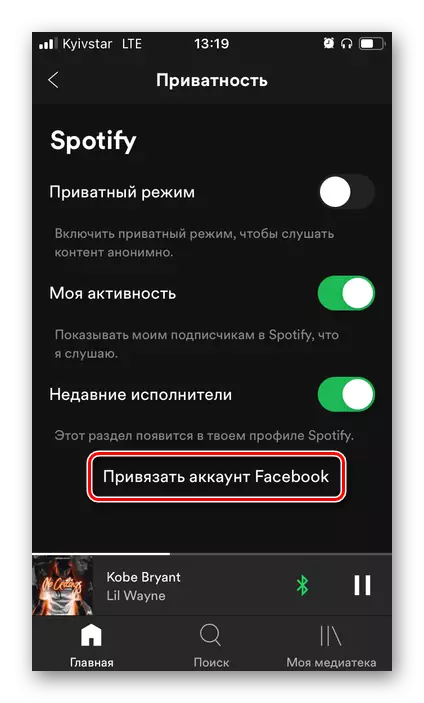
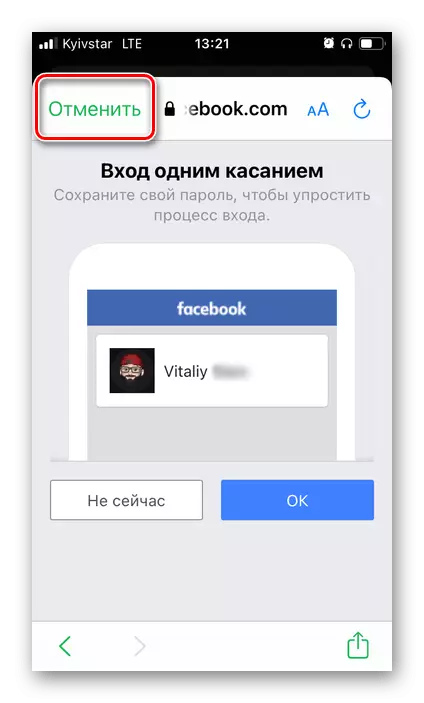
אפשרות 3: חשבון חדש
אם אין לך חשבון ב- Spotify, אתה רוצה להשתמש בהם, אבל מסיבה כלשהי אתה לא רוצה לעבור הליך רישום מלא, זה יכול להיעשות באמצעות פייסבוק. תכונה זו זמינה הן ביישום לנייד של שירות offrenation ועל האתר הרשמי שלה, ובתוכנית PC.
דף ראשי Speotifia.
הורד Spoty מ - App Stor
- התקן את היישום Spotify או עבור אל אתר השירות הרשמי. קוראים לזה תפריט
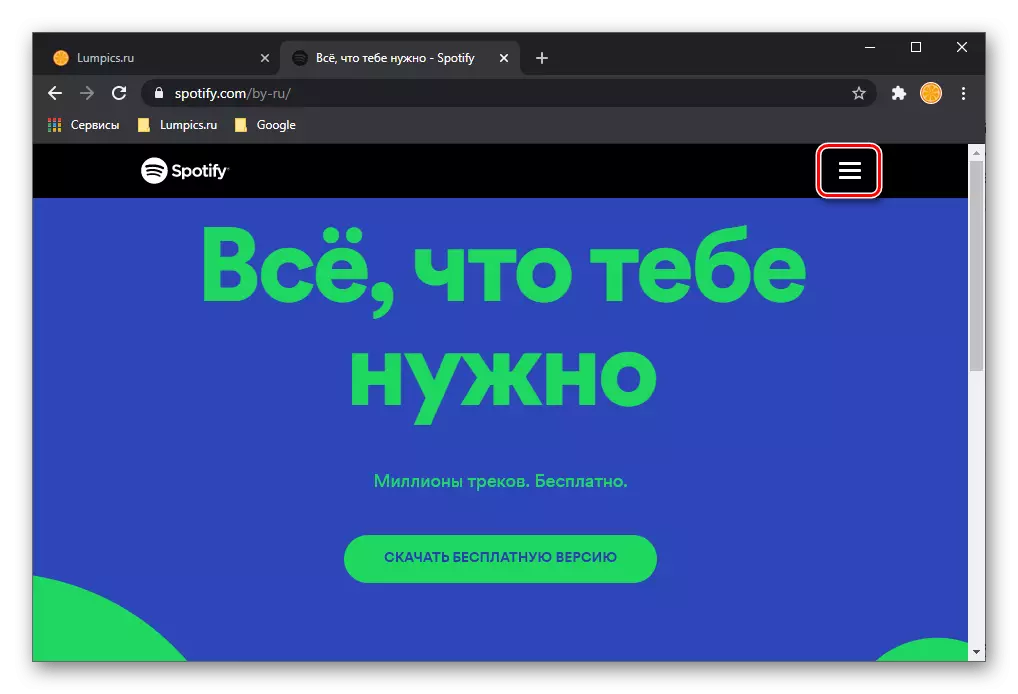
ולחץ על "היכנס" או "הרשמה".
- בדפדפן במחשב, בהתאם לנקודה שבחרת בשלב הקודם, לחץ על "המשך בכניסה דרך Facebook" או "הרשמה דרך Facebook". הקפד לבדוק את תיבת הסימון "אני מקבל את תנאי השימוש ואת מדיניות הפרטיות של Spotify".
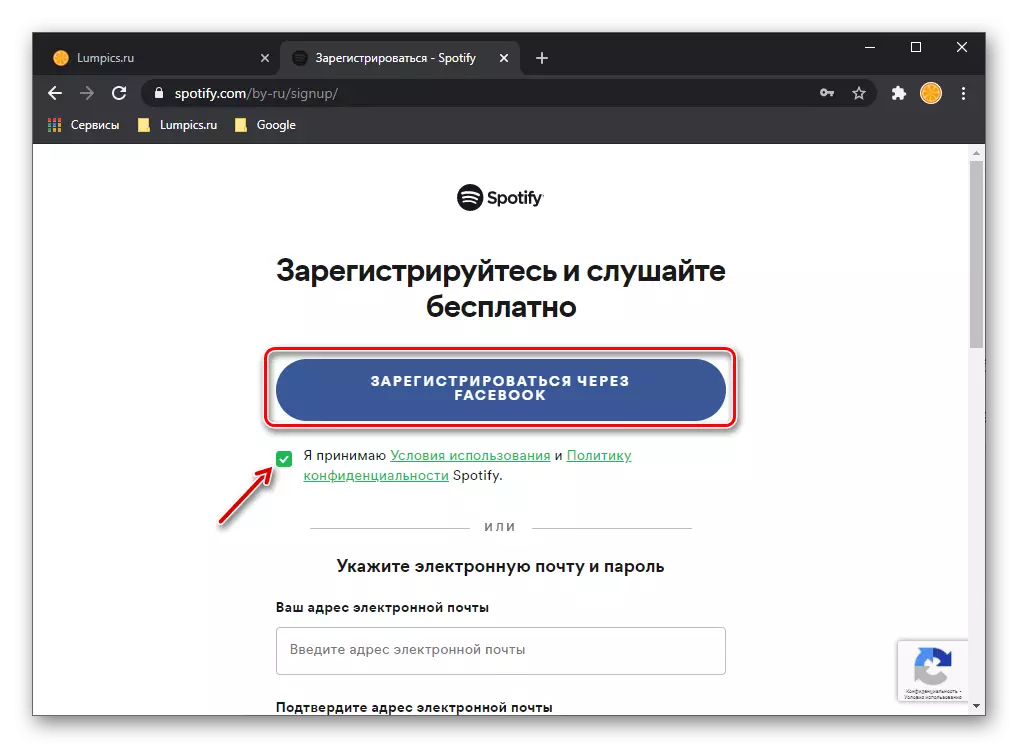
במסך הראשי של היישום הנייד, הקש על "היכנס דרך פייסבוק".
- הזן את ההתחברות והסיסמה מהחשבון שלך, ולאחר מכן הפעל "כניסה".
- לחץ על הכפתור "המשך כ * השם שלך ברשת חברתית *" ואשר את כוונותיך.
- מיד לאחר רישום חשבון באתר השירות הרשמי, הורדה אוטומטית של תוכנית Spotify עבור המחשב יתחיל. שמור את קובץ ההתקנה שלו או דלג על שלב זה.
- פתח את "הגדרות" וגלול בהם קצת למטה.
- מצא את "הדף מתוך חשבון פייסבוק".
- אשר את כוונותיך.
- פתח את "הגדרות" של הפרופיל שלך ברשת החברתית.
- בסרגל הצד, עבור אל הכרטיסייה "יישומים ואתרים".
- ברשימת השירותים הפעילים, מצא Spotify, לסמן אותו עם סימן ביקורת ולחץ על הלחצן "מחק". אשר את הפתרון שלך.
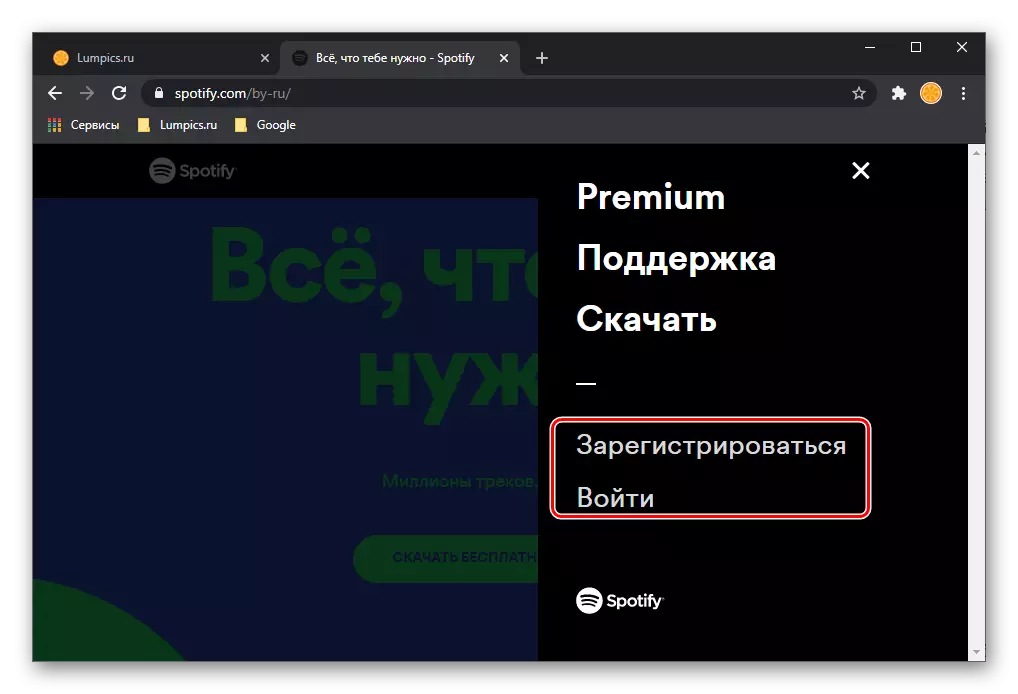
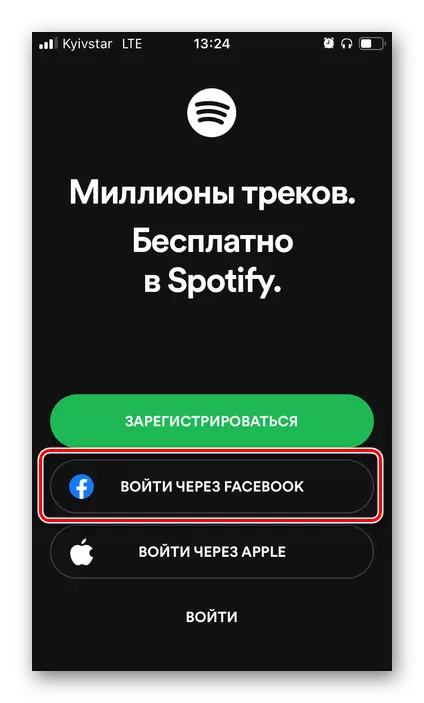

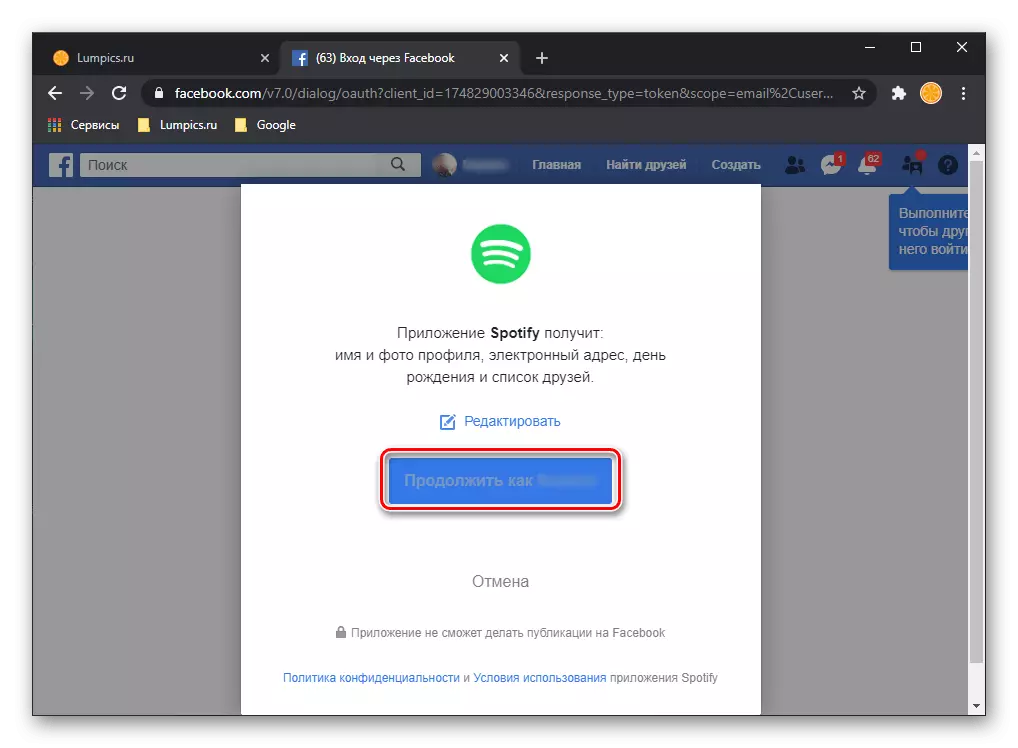
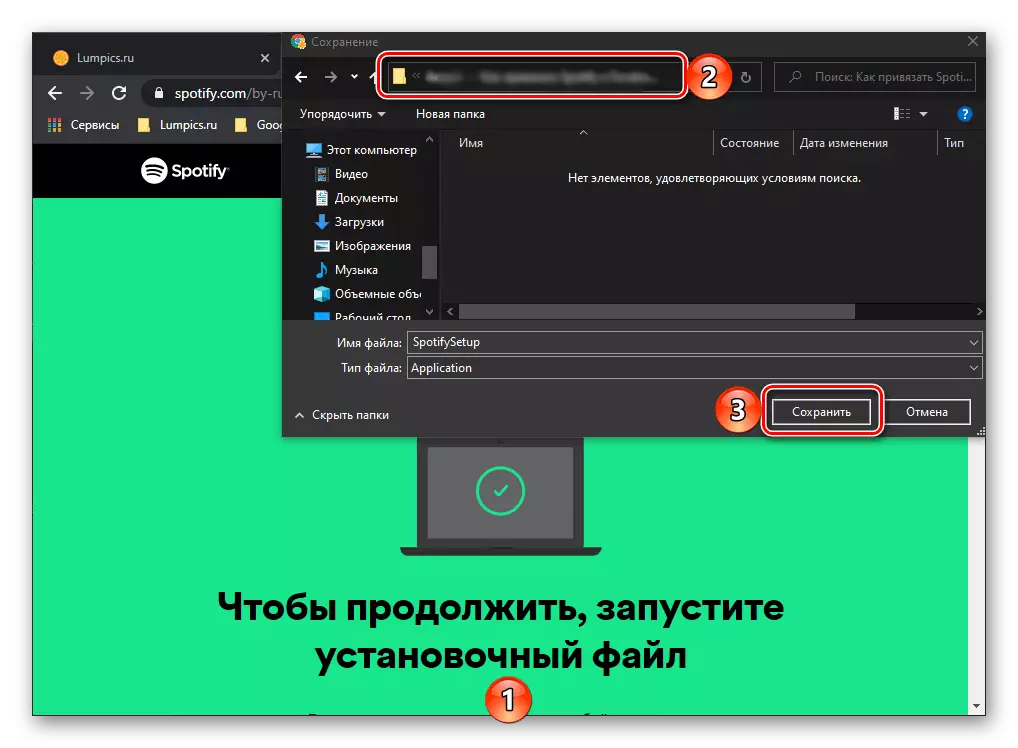
לכן, לא רק לחבר את הרווחתם של כתמים ופייסבוק, אלא גם להפוך את ההזדמנות האחרונה הסמכה אחת.
כיבוי חשבונות ליגמנט
במקרים מסוימים, ייתכן שיהיה צורך להתיר את חשבונות Spotify ו- Facebook זה מזה. זה יכול להיעשות הן באמצעות שירות מוסיקה דרך הרשת החברתית.אפשרות 1: Spotify
אתה יכול לנשוך את כתמים מפייסבוק ביישום שולחן העבודה של שירות המוסיקה.
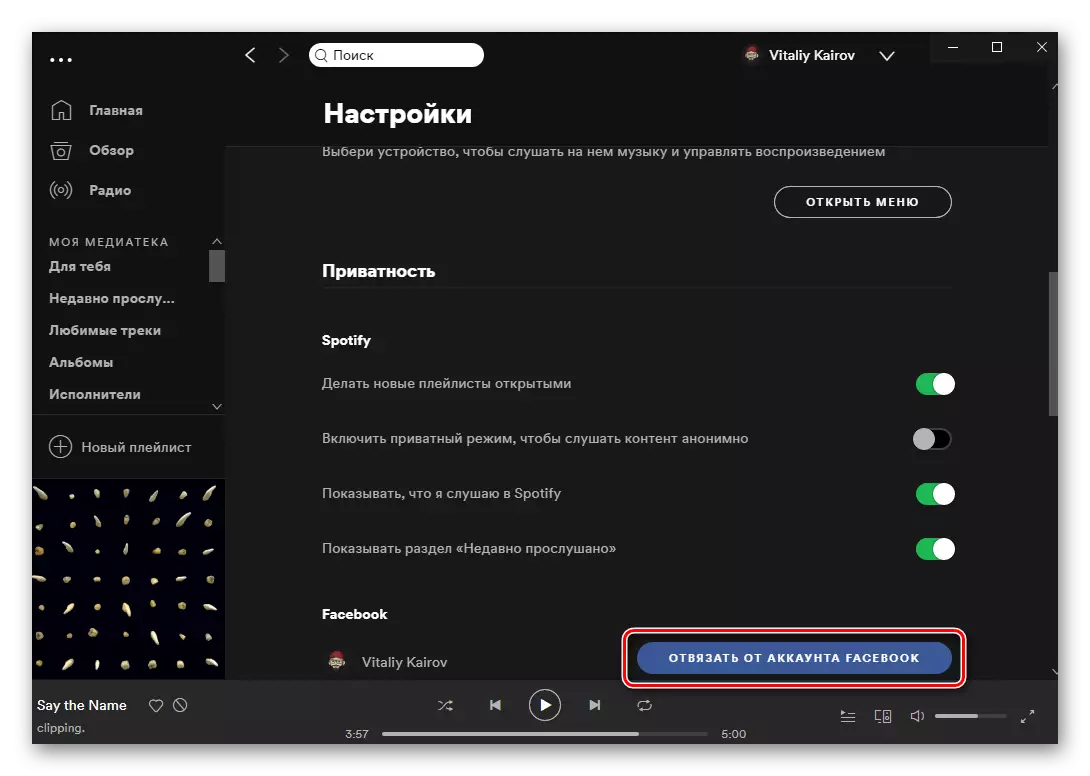
אפשרות 2: פייסבוק
פעולות דומות יכולות להתבצע באתר האינטרנט החברתי.